CAD如何插入图片?金舟CAD编辑器将图片插入到CAD的方法
发布时间:2022-11-24 19:42:22 作者:佚名  我要评论
我要评论
金舟CAD编辑器支持DWG、DXF等CAD文件的阅读和编辑,支持3D/2D图纸互转预览等,本文中介绍的是使用这款软件在CAD文件中插入图片的方法。
CAD如何插入图片?金舟CAD编辑器是一款专业的cad文件编辑制作软件,该软件支持实体绘制、关键点编辑、对象捕捉、标注、鸟瞰显示控制等功能,接下来的内容中小编介绍的是使用这款软件将图片插入到CAD文件的方法,欢迎有需要的朋友来脚本之家网站下载使用。
操作步骤
一、将工具栏切换至“编辑器”,在“绘制”中选择插入图像;

二、在这里点击选择“浏览”将需要添加的图片上传进来;

三、图片上传后,可根据自己的需要重新设置图片尺寸大小,点击“OK”即可;

其中,点击“选择点”可以将图片添加到自己想要添加的目标位置;

四、此时,图片已经添加进来了,继续编辑后,点击“保存”就可以了。

以上就是小编为大家带来的CAD如何插入图片?金舟CAD编辑器将图片插入到CAD的方法,希望能对您有所帮助,小伙伴们有空可以来脚本之家网站,我们的网站上还有许多其它的资料等着小伙伴来挖掘哦!
相关文章

图片如何转换成CAD文件?使用金舟CAD转换器转换图片的方法
金舟CAD转换器专业的cad文件转换软件,这款软件支持CAD转换成PDF、CAD转图片、PDF转CAD等功能,本文介绍的是这款软件将图片转换cad的方法2021-10-22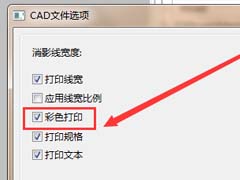
迅捷CAD编辑器怎么进行彩色打印?迅捷CAD编辑器进行彩色打印教程
迅捷CAD编辑器是一款功能强大的专门应用于图纸DWG格式文件的编辑软件,主要为DWG、DXF等文件格式图纸提供浏览、编辑功能,在这里我们想要进行彩色打印大家知道入设置吗?一2022-07-27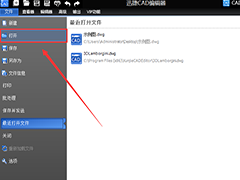
迅捷CAD编辑器里DWG文件打开乱码怎么处理?迅捷CAD编辑器里DWG文件打开
最近有才接触迅捷CAD编辑器软件的新手朋友遇到了DWG文件打开乱码的问题,特别苦恼,还不晓得相关的处理操作,以下就是迅捷CAD编辑器里DWG文件打开乱码的处理操作方法,赶紧2022-07-27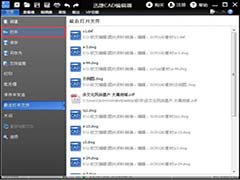
迅捷CAD编辑器怎么使用对象捕捉功能?迅捷CAD编辑器对象捕捉功能使用教
很多朋友都还不熟悉迅捷CAD编辑器这款CAD制图软件,为了让一些新手伙伴更好的使用该软件。下面就给各位带来了关于迅捷CAD编辑器里对象捕捉功能的使用操作过程,赶紧看看吧2022-07-27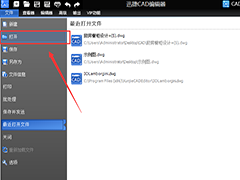
迅捷CAD编辑器怎么使用镜像功能?迅捷CAD编辑器镜像功能使用教程
相信有的朋友还不熟悉迅捷CAD编辑器这款软件,也不熟悉该软件里的CAD镜像功能,为了能让大家通过镜像功能效提高绘制效率,今日小编就分享关于迅捷CAD编辑器里“镜像”功能2022-07-27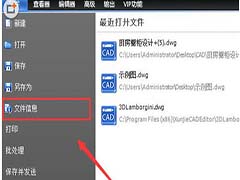
迅捷CAD编辑器怎么查看图纸文件信息版本?迅捷CAD编辑器查看图纸文件信
迅捷CAD编辑器这款软件有不少优点,许多网友都已经入手了。不过很多网友不知道查看图纸文件信息版本的相关操作,这样就会对那些陌生的图纸不熟悉从而造成各种不必要的麻烦2022-07-27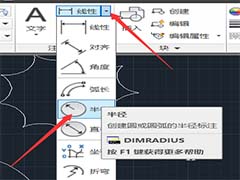 迅捷CAD编辑器怎么选择图形的垂足?迅捷CAD编辑器处理图形的时候,想要选择图形的垂足,该怎么选择呢?下面我们就来看看详细的教程,需要的朋友可以参考下2018-12-05
迅捷CAD编辑器怎么选择图形的垂足?迅捷CAD编辑器处理图形的时候,想要选择图形的垂足,该怎么选择呢?下面我们就来看看详细的教程,需要的朋友可以参考下2018-12-05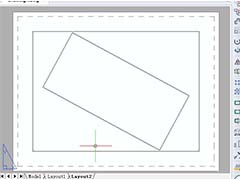 迅捷CAD编辑器怎么描图?迅捷cad编辑器想要将图像中的二进制绘图交换,该怎么操作呢?下面我们就来看看详细的教程,很简单,需要的朋友可以参考下2018-12-05
迅捷CAD编辑器怎么描图?迅捷cad编辑器想要将图像中的二进制绘图交换,该怎么操作呢?下面我们就来看看详细的教程,很简单,需要的朋友可以参考下2018-12-05 迅捷CAD编辑器图形怎么选择象限点?迅捷CAD编辑器图形想要选择,该怎么选择呢?下面我们就来看看详细的教程,需要的朋友可以参考下2018-12-03
迅捷CAD编辑器图形怎么选择象限点?迅捷CAD编辑器图形想要选择,该怎么选择呢?下面我们就来看看详细的教程,需要的朋友可以参考下2018-12-03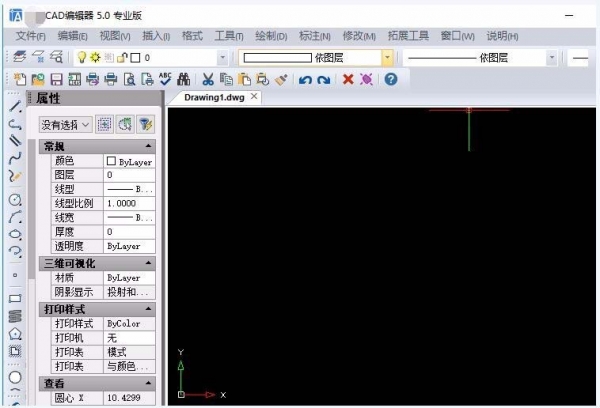 CAD编辑器图纸怎么插入程序包?cad编辑器打开图纸以后想要插入程序包,该怎么插入呢?下面我们就来看看详细的教程,需要的朋友可以参考下2018-08-16
CAD编辑器图纸怎么插入程序包?cad编辑器打开图纸以后想要插入程序包,该怎么插入呢?下面我们就来看看详细的教程,需要的朋友可以参考下2018-08-16




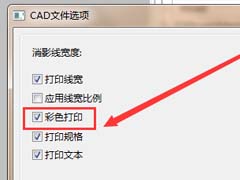
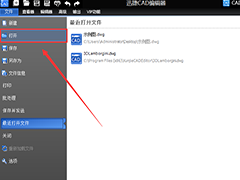
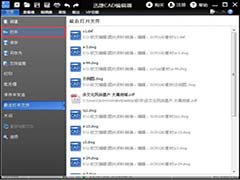
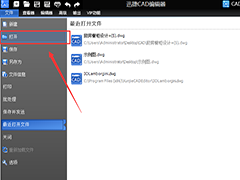
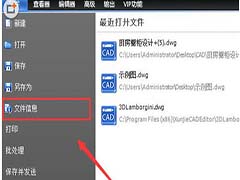
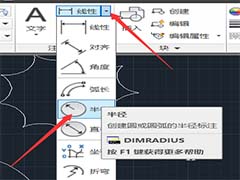
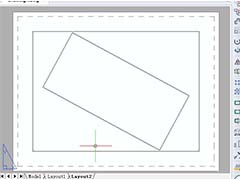

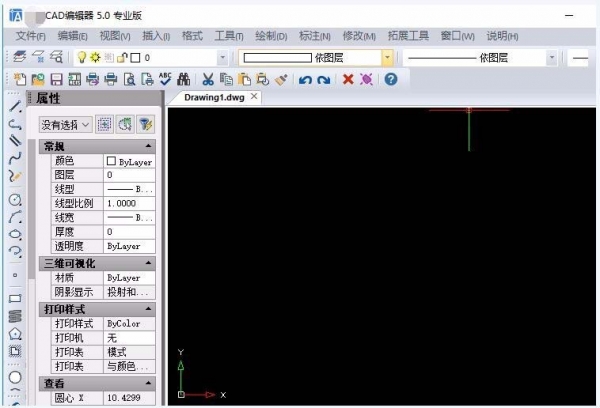
最新评论